Для просмотра операций, выполненных в файлах чертежей другими участниками проекта, настройте общее расположение аналитики действий.
Задание расположения аналитики действий
Расположение аналитики действий по умолчанию: C:\Users\{username}\AppData\Local\Autodesk\ActivityInsights\Common. Если не задать вместо этого расположения общую папку, на палитре «Аналитика действий» будут регистрироваться и отображаться только ваши события.
Чтобы использовать функцию «Аналитика действий» для совместной работы и регистрировать на палитре действия, выполненные всеми участниками проекта, задайте общедоступную папку.
- Нажмите .
- На вкладке «Файлы» щелкните значок «плюс» (+) слева от элемента «Расположение событий аналитики действий», чтобы развернуть узел.
- Выберите текущий путь к файлу и нажмите кнопку «Обзор».
- Найдите и выберите требуемое общедоступное расположение и нажмите кнопку «ОК».
Просмотр аналитики действий для текущего чертежа
- Щелкните . найти
Откроется палитра «Аналитика действий», на которой отображаются действия с текущим чертежом.
Прим.: Действия регистрируются даже при закрытии палитры «Аналитика действий». Все действия отображаются при следующем открытии палитры. - Щелкните действие, чтобы просмотреть дополнительные сведения на панели «Свойства действий».
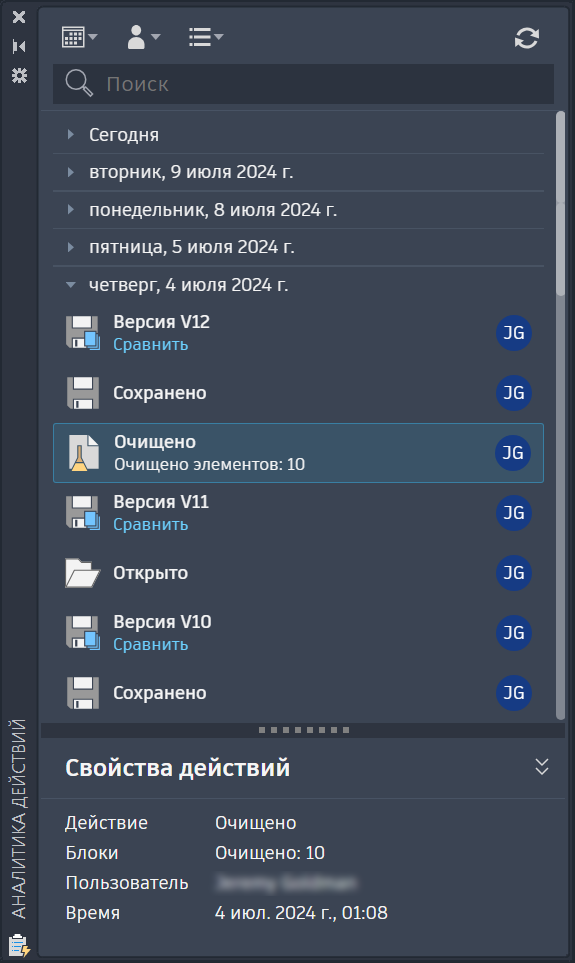
Отслеживание и сравнение версий
При использовании функции «Аналитика действий» с такими поддерживаемыми облачными хранилищами, как Autodesk Docs, Google Диск, OneDrive, Box или Dropbox, при каждом сохранении записывается новая версия каждого чертежа. Нажмите «Сравнить» на плитке каждой версии, чтобы сравнить предыдущую и текущую версии.
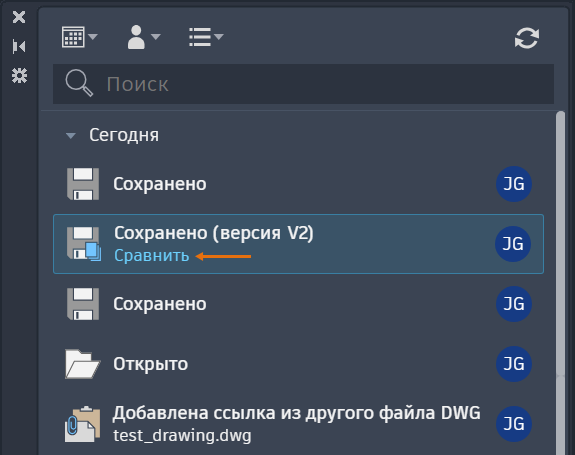
Выберите пункт «Версия» в фильтре действий, чтобы просмотреть действия для конкретной версии. Кроме того, можно дополнительно выполнить фильтрацию по дате и пользователю.
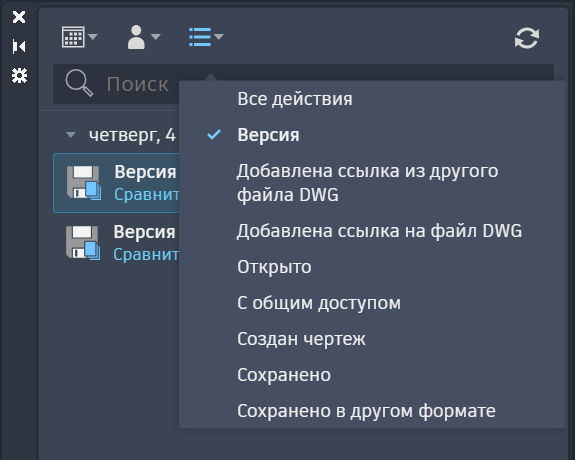
Аналитика действий фильтрации и поиска
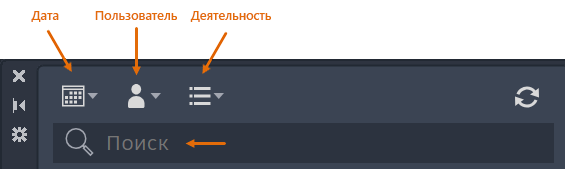
- Фильтрация списка действий
- По дате: разверните фильтр на основе календаря. Выберите в календаре дату или диапазон дат.
- По пользователю: разверните фильтр на основе пользователей. Выберите пользователя, действия которого требуется просмотреть. В список включаются только пользователи, для которых существуют действия.
Прим.: Пункт «АП» означает «анонимный пользователь» и используется для действий за пределами AutoCAD.
- По действию: разверните фильтр на основе действий. Выберите из списка типы действий для текущего чертежа.
Прим.: В списках фильтров на основе пользователей и на основе действий можно выбрать сразу несколько пунктов.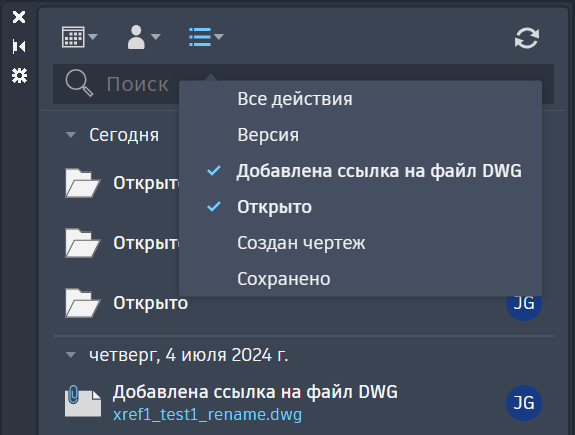
- Введите текст в поле поиска для фильтрации списка действий. Это может быть число, день, месяц, имя файла или трассировки, имя или значение свойства, имя пользователя или действия с использованием полной или частичной информации.
Прим.: Поиск можно использовать как отдельно, так и вместе с фильтрами на основе календаря, пользователей и событий.
- Чтобы очистить фильтр, выберите в раскрывающихся меню фильтра параметр «Все», «Все пользователи» или «Все действия».